Для чего microsoft visual c: для чего нужен, где скачать и как установить
Содержание
Microsoft заканчивает распространяемый хаос Visual C ++
решения
Для программ, разработанных с использованием Visual Studio, может потребоваться определенная версия распространяемого пакета Microsoft Visual C ++. Это привело к установке большого количества распространяемых пакетов Visual C ++ на ПК с Windows.
Нередко можно увидеть несколько распространяемых Microsoft Visual C ++ в системе, которые были установлены программами, через обновления, например, обновления безопасности, или вручную системным администратором.
Вторично распространяемые файлы хранятся в центральном месте, поэтому любая программа, установленная в системе, может получить доступ к файлам, если это необходимо. Вы можете проверить наше подробное руководство по распространяемым Visual C ++ здесь для получения дополнительной информации.
Microsoft значительно изменила систему, выпустив распространяемый Microsoft Visual C ++ для Visual Studio 2015, 2017 и 2019. Для этих распространяемых пакетов предоставляется базовый образ, так что больше нет необходимости устанавливать разные версии отдельно в целевых системах.
Для этих распространяемых пакетов предоставляется базовый образ, так что больше нет необходимости устанавливать разные версии отдельно в целевых системах.
Другими словами: если распространяемый пакет Visual C ++ 2019 установлен в системе, больше нет необходимости устанавливать распространяемые пакеты Visual C ++ 2015 или 2017, поскольку они также поддерживаются автоматически.
Microsoft предоставляет следующий пример на странице поддержки «Последние поддерживаемые загрузки Visual C ++».
Например, установка распространяемого Visual C ++ 2019 также повлияет на программы, созданные с использованием Visual C ++ 2015 и 2017. Однако установка распространяемого пакета Visual C ++ 2015 не заменит более новые версии файлов, установленных распространяемыми пакетами Visual C ++ 2017 и 2019.
Это отличается от всех предыдущих версий Visual C ++, поскольку у каждой из них были свои собственные файлы времени выполнения, которые не использовались совместно с другими версиями.
Статья поддержки на веб-сайте Microsoft Docs содержит дополнительную информацию:
Начиная с Visual Studio . NET и до Visual Studio 2013, каждый основной выпуск компилятора и инструментов C ++ включал новую автономную версию библиотеки Microsoft C Runtime (CRT). Эти автономные версии CRT были независимы и в разной степени несовместимы друг с другом. Например, библиотека CRT, используемая в Visual Studio 2012, была версии 11 с именем msvcr110.dll, а CRT, используемая в Visual Studio 2013, была версией 12 с именем msvcr120.dll. Начиная с Visual Studio 2015, это уже не так. Visual Studio 2015 и более поздние версии Visual Studio используют один универсальный CRT.
NET и до Visual Studio 2013, каждый основной выпуск компилятора и инструментов C ++ включал новую автономную версию библиотеки Microsoft C Runtime (CRT). Эти автономные версии CRT были независимы и в разной степени несовместимы друг с другом. Например, библиотека CRT, используемая в Visual Studio 2012, была версии 11 с именем msvcr110.dll, а CRT, используемая в Visual Studio 2013, была версией 12 с именем msvcr120.dll. Начиная с Visual Studio 2015, это уже не так. Visual Studio 2015 и более поздние версии Visual Studio используют один универсальный CRT.
Универсальный ЭЛТ является компонентом операционной системы Microsoft Windows. Он входит в состав операционной системы Windows 10 и доступен для более старых операционных систем, от Windows Vista до Windows 8.1, с помощью Центра обновления Windows. Кроме того, поддерживается локальное развертывание универсального CRT с некоторыми ограничениями.
Администраторы Windows могут загрузить Universal C Runtime, щелкнув по следующим ссылкам:
- x86: vc_redist.
 x86.exe
x86.exe - x64: vc_redist.x64.exe
- ARM64: vc_redist.arm64.exe
Старые распространяемые пакеты Visual C ++ для Visual Studio по-прежнему необходимо загружать и устанавливать отдельно или доставлять как часть процесса установки программы.
Установщик Visual C ++ «все в одном» также полезен при установке распространяемых пакетов в системах Windows.
Заключительные слова
Universal C Runtime — это шаг в правильном направлении. Хотя он не заботится о старых распространяемых пакетах C ++, он начал работу с выпуска распространяемого пакета Visual C ++ 2015.
Теперь вы: Сколько распространяемых пакетов установлено в вашей системе? (через Born)
решения
Почему на моем компьютере установлено так много «распространяемых файлов Microsoft Visual C ++»?
Если вы когда-нибудь просматривали список установленных программ в Windows и задавались вопросом, почему там так много версий распространяемого пакета Microsoft Visual C ++, вы не одиноки..jpg) Присоединяйтесь к нам, и мы узнаем, что это такое и почему их так много установлено на вашем компьютере.
Присоединяйтесь к нам, и мы узнаем, что это такое и почему их так много установлено на вашем компьютере.
Что такое распространяемый компонент Visual C ++?
Microsoft Visual C ++ — это интегрированная среда разработки (IDE), используемая для создания приложений Windows на языках программирования C, C ++ и C ++ / CLI. Первоначально это был отдельный продукт, но теперь он включен в состав Microsoft Visual Studio. Он предлагает разработчикам единое приложение, в котором они могут писать, редактировать, тестировать и отлаживать свой код. Среда программирования включает доступ ко множеству общих библиотек кода, которые позволяют разработчикам использовать уже разработанный код для определенных процедур вместо того, чтобы писать свой собственный с нуля. Этот общий код принимает форму библиотек динамической компоновки (DLL) — термин, с которым в тот или иной момент сталкивались большинство пользователей Windows.
Когда приходит время развернуть свое программное обеспечение для пользователей, разработчики должны сделать выбор. Они могут объединить эти библиотеки DLL в установку своего приложения или полагаться на стандартный распространяемый пакет общего кода. Большинство выбирают последнее, и этот пакет известен как распространяемый компонент Visual C ++. У использования распространяемого пакета есть несколько преимуществ. Пакеты предоставляются Microsoft, которая также тестирует и обновляет их, добавляя исправления ошибок и безопасности. Распространяемые компоненты также предлагают единую установку на компьютер пользователя, которую могут использовать одновременно несколько программ.
Они могут объединить эти библиотеки DLL в установку своего приложения или полагаться на стандартный распространяемый пакет общего кода. Большинство выбирают последнее, и этот пакет известен как распространяемый компонент Visual C ++. У использования распространяемого пакета есть несколько преимуществ. Пакеты предоставляются Microsoft, которая также тестирует и обновляет их, добавляя исправления ошибок и безопасности. Распространяемые компоненты также предлагают единую установку на компьютер пользователя, которую могут использовать одновременно несколько программ.
Почему на моем ПК так много установлено?
Я установил свежую версию Windows 10 на новый компьютер чуть меньше двух месяцев назад. Как вы можете видеть на картинке выше, в моей системе уже есть четыре версии Visual C ++ Redistributable. В других системах я видел целых двадцать. Итак, как они все туда попадают?
Некоторые устанавливаются вместе с самой Windows.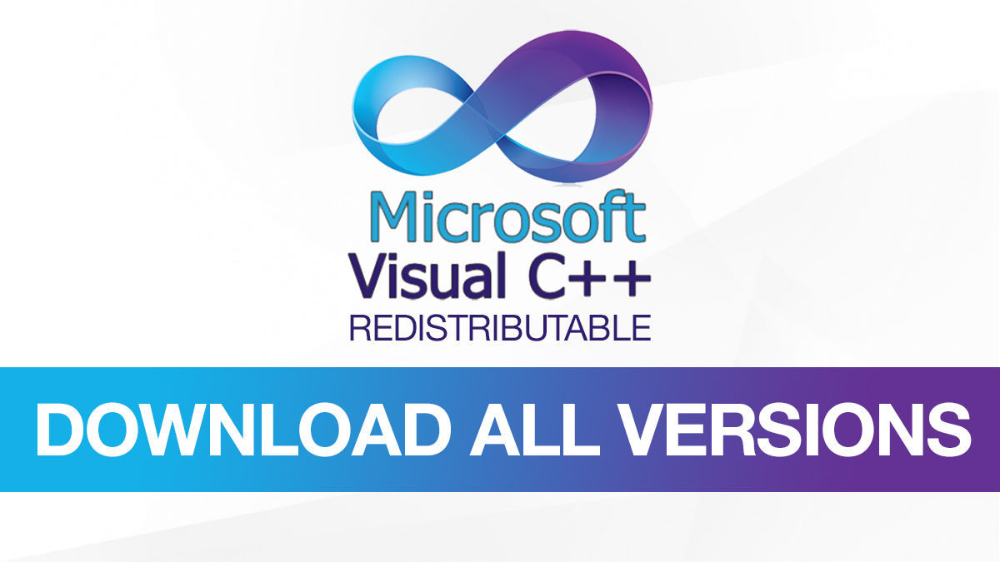 Конкретные устанавливаемые версии зависят от того, какую версию Windows вы используете. Я использую Windows 10, которая поставляется с распространяемыми файлами Visual C ++ 2012 и 2013 годов. Вы также заметите, что у меня также установлены 32-разрядная (x86) и 64-разрядная (x64) версии. Если у вас 32-разрядная версия Windows, вы не увидите эти 64-разрядные версии распространяемого пакета. Но если у вас 64-битная версия Windows (а в наши дни это почти все компьютеры), вы увидите обе версии, потому что 64-битная Windows может запускать как 64-битные, так и 32-битные приложения.
Конкретные устанавливаемые версии зависят от того, какую версию Windows вы используете. Я использую Windows 10, которая поставляется с распространяемыми файлами Visual C ++ 2012 и 2013 годов. Вы также заметите, что у меня также установлены 32-разрядная (x86) и 64-разрядная (x64) версии. Если у вас 32-разрядная версия Windows, вы не увидите эти 64-разрядные версии распространяемого пакета. Но если у вас 64-битная версия Windows (а в наши дни это почти все компьютеры), вы увидите обе версии, потому что 64-битная Windows может запускать как 64-битные, так и 32-битные приложения.
Любые дополнительные версии распространяемого пакета Visual C ++, которые вы видите в своей системе, были установлены вместе с какой-либо программой, которая требовала этого. Когда разработчик кодирует конкретную версию Visual C ++, библиотеки кода для этой версии также должны присутствовать в системе пользователя для запуска приложения. Это означает, что, например, если разработчик использовал Visual C ++ 2005 (или Visual Studio 2005) для создания программы, которую вы устанавливаете, вы можете ожидать, что вместе с программой в вашей системе будет установлен распространяемый пакет Visual C ++ 2005.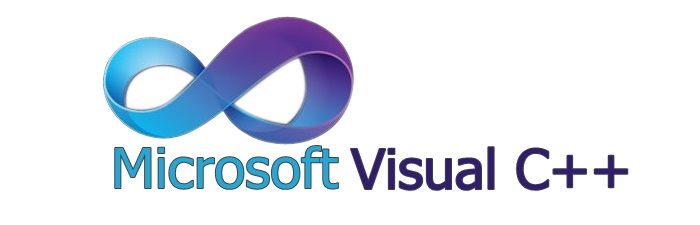
Иногда при первом запуске программы появляется всплывающее окно с сообщением об установке распространяемого пакета. Вы наверняка заметите это, если играете на ПК, особенно если вы загружаете игры через Steam. Обычно это означает, что разработчик выбрал загрузку последней версии пакета из Microsoft во время установки. Иногда пакет поставляется вместе с приложением. Вот снимок установки текущего пакета графических драйверов AMD, который, как вы видите, требует установки распространяемых компонентов C ++ 2012 и 2013 годов.
СВЯЗАННЫЕ С:
Что такое Microsoft .NET Framework и почему он установлен на моем компьютере?
Также возможно, что вы увидите несколько установленных версий одного и того же распространяемого пакета или, по крайней мере, несколько версий одного года. Например, вы можете увидеть несколько версий распространяемого пакета 2008 года.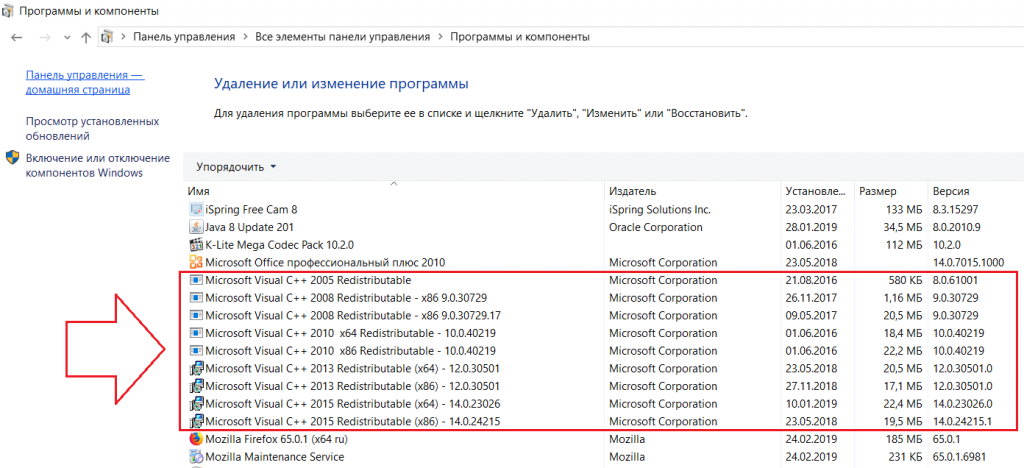 Одни могут указывать, что это пакет обновления, а другие могут иметь немного другие номера версий. Таким образом, хотя иногда кажется, что установлено несколько версий одного и того же пакета, все они слегка отличаются. И, к сожалению, в отличие от
Одни могут указывать, что это пакет обновления, а другие могут иметь немного другие номера версий. Таким образом, хотя иногда кажется, что установлено несколько версий одного и того же пакета, все они слегка отличаются. И, к сожалению, в отличие от
несколько похожий .NET Framework
, Microsoft никогда не объединяла все эти старые версии в единый пакет.
Вкратце: вы увидите некоторые пакеты, которые поставляются с Windows, а некоторые — с установленными вами приложениями. А если вы используете 64-битную Windows, вы увидите как 64-битную, так и 32-битную версии каждого пакета.
Могу ли я удалить некоторые из них?
Короткий ответ: да, но, вероятно, не стоит.
Вы никогда не знаете, какие из установленных приложений полагаются на каждый распространяемый компонент. Если вы удалите программу, она не удалит автоматически распространяемый компонент, на который она полагалась, поскольку у нее нет возможности узнать, полагаются ли на нее и другие приложения.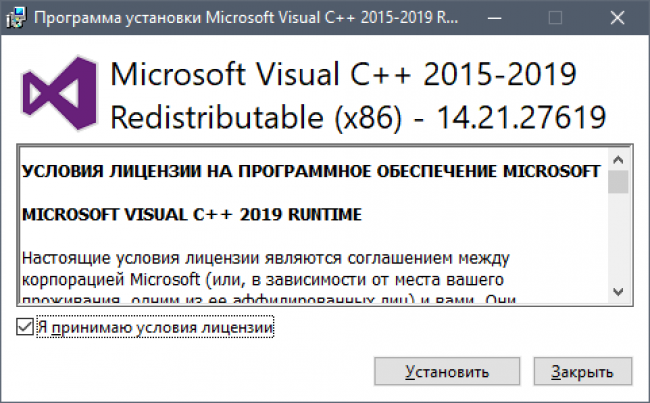 Конечно, там могут быть некоторые распространяемые пакеты, которые вам не нужны, но если вы вручную удалите распространяемый пакет, который все еще используют некоторые программы, вы можете вызвать их некорректную работу, а в некоторых случаях даже вызвать проблемы в сама установка Windows.
Конечно, там могут быть некоторые распространяемые пакеты, которые вам не нужны, но если вы вручную удалите распространяемый пакет, который все еще используют некоторые программы, вы можете вызвать их некорректную работу, а в некоторых случаях даже вызвать проблемы в сама установка Windows.
Вас может раздражать то, что в вашем списке установленных программ находится так много их, но если на вашем компьютере все работает нормально, распространяемые файлы не причинят никакого вреда. Они также не занимают много места. Четыре версии, которые я установил в своей системе прямо сейчас, вместе взятые занимают менее 100 МБ дискового пространства.
Мы видели несколько советов, которые ходят в Интернете, предлагая удалить старые версии распространяемых файлов, оставив только самые свежие из каждого основного выпуска (с указанием года). Другими словами, они предлагают вам оставить последнюю распространяемую версию 2012 года и удалить более старые версии 2012 года. Мы проверили это и пришли к выводу, что это ненадежно.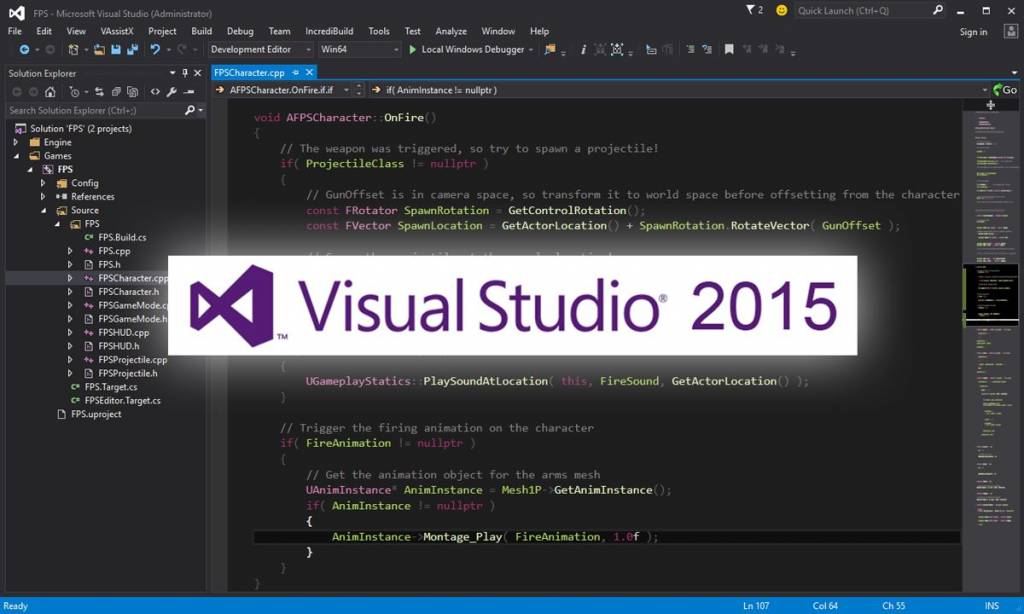 Иногда кажется, что это срабатывает, но нет никаких гарантий, что это сработает для вас. В моем собственном ограниченном тесте трех систем это вызвало проблемы в одной системе, где несколько программ перестали работать.
Иногда кажется, что это срабатывает, но нет никаких гарантий, что это сработает для вас. В моем собственном ограниченном тесте трех систем это вызвало проблемы в одной системе, где несколько программ перестали работать.
Что мне делать, если у меня возникли проблемы?
К сожалению, зачастую проблему с приложением сложно свести к плохой распространяемой установке. Вы редко получаете сообщение об ошибке во время установки или работы программы, которое указывает вам непосредственно на распространяемые пакеты. Тем не менее, это возможность, и иногда ее стоит проверить, особенно если программа, которую вы только что установили, вызывает сбой другой уже установленной программы, и вы знаете, что обе они полагаются на один и тот же распространяемый компонент.
Во-первых, вы можете сделать пару основных шагов. Убедитесь, что в Центре обновления Windows установлены все последние обновления. Если доступно обновление пакета, это может решить проблему. Вы также можете попробовать
сканирование на наличие поврежденных системных файлов
в Windows.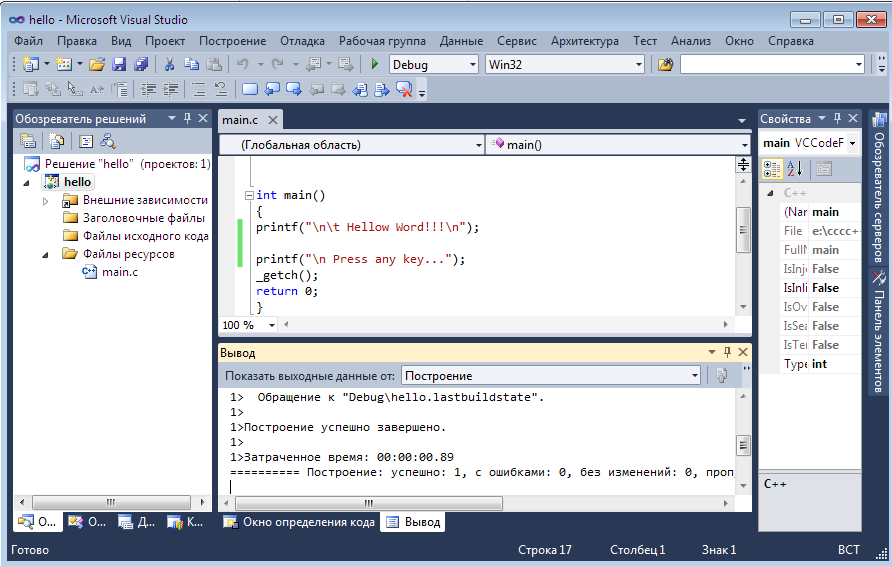 Это не займет много времени и может восстановить системные файлы, которые были повреждены или пропали без вести. Всегда стоит попробовать.
Это не займет много времени и может восстановить системные файлы, которые были повреждены или пропали без вести. Всегда стоит попробовать.
СВЯЗАННЫЕ С:
Как сканировать (и исправлять) поврежденные системные файлы в Windows
Если эти шаги не помогли решить проблему, вы можете попробовать удалить, а затем переустановить версию, о которой идет речь. А если вы не знаете конкретную версию, вы можете рискнуть и попробовать удалить все распространяемые пакеты со своего компьютера, а затем установить все последние реализации каждой версии. Какой бы маршрут вы ни выбрали, убедитесь, что вы
сделайте резервную копию вашего компьютера
первый!
Вы можете удалить распространяемые файлы так же, как и любую другую программу в приложении панели управления «Программы и компоненты». Затем вы можете загрузить и установить последние версии с сайта Microsoft
Центр загрузок
. Вот несколько прямых ссылок на каждую версию:
Вот несколько прямых ссылок на каждую версию:
Распространяемый компонент Microsoft Visual C ++ 2005 SP1 (x86)
Распространяемый компонент Microsoft Visual C ++ 2005 SP1 (x64)
Распространяемый компонент Microsoft Visual C ++ 2008 SP1 (x86)
Распространяемый компонент Microsoft Visual C ++ 2008 SP1 (x64)
Распространяемый компонент Microsoft Visual C ++ 2010 SP1 (x86)
Распространяемый компонент Microsoft Visual C ++ 2010 SP1 (x64)
Распространяемый компонент Microsoft Visual C ++ 2012 с обновлением 4 (x86 и x64)
Распространяемый компонент Microsoft Visual C ++ 2013 (x86 и x64)
Распространяемый компонент Microsoft Visual C ++ 2015 с обновлением 2 (x86 и x64)
Просто помните, что если вы используете 64-разрядную версию Windows, вам необходимо загрузить и установить как 32-разрядную (x86), так и 64-разрядную (x64) версии.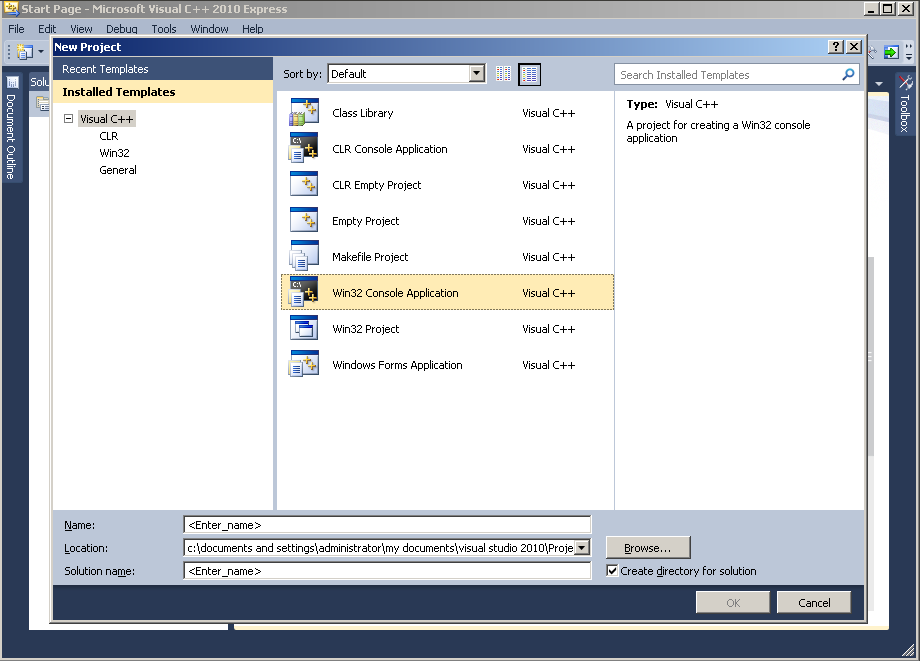
И вот оно. Надеюсь, это хотя бы объясняет, что это за распространяемые пакеты Visual C ++ и почему их так много установлено на вашем ПК.
версий среды выполнения Microsoft Visual C++, установленных с продуктами OpenFlows — OpenFlows | Wiki по водной инфраструктуре — OpenFlows | Водная инфраструктура
Вопросы по этой статье, теме или продукту? Кликните сюда.
| Продукт(ы): | WaterGEMS, WaterCAD, HAMMER, SewerGEMS, SewerCAD, StormCAD, CivilStorm |
| Версия(и): | СОЕДИНЕНИЕ Издание |
| Район: | Установка |
Распространяемые версии среды выполнения Microsoft Visual C++ версий 2008, 2010, 2012, 2013 и 2015 в настоящее время установлены в качестве необходимых компонентов вместе с вышеуказанным программным обеспечением OpenFlows. Срок действия плана поддержки некоторых из этих продуктов Microsoft подходит к концу. Будут ли продукты OpenFlows работать без установки этих продуктов Visual C++?
Будут ли продукты OpenFlows работать без установки этих продуктов Visual C++?
Для правильной работы программного обеспечения OpenFlows необходимо установить распространяемые компоненты среды выполнения Microsoft Visual C++. Если вы удалите их, программное обеспечение не будет работать должным образом.
Наши продукты OpenFlows созданы на основе Visual Studio 2013 или более поздней версии, но мы используем некоторые сторонние библиотеки 3 rd , которые требуют установки на компьютер более старых версий продуктов среды выполнения C++. Даже версии обновлений 4 (10.04.xx.xx) продуктов Water and Sewer зависят от установки этих старых продуктов среды выполнения C++.
По состоянию на февраль 2023 г. мы планируем перестать полагаться на старые неподдерживаемые распространяемые компоненты C++ в будущей версии после выпуска CONNECT Edition Update 4. Пожалуйста, свяжитесь со службой технической поддержки для получения подробной информации.
Мы следуем рекомендациям нашей строгой службы безопасности, и на момент написания этой статьи они определили, что эти конкретные компоненты безопасны.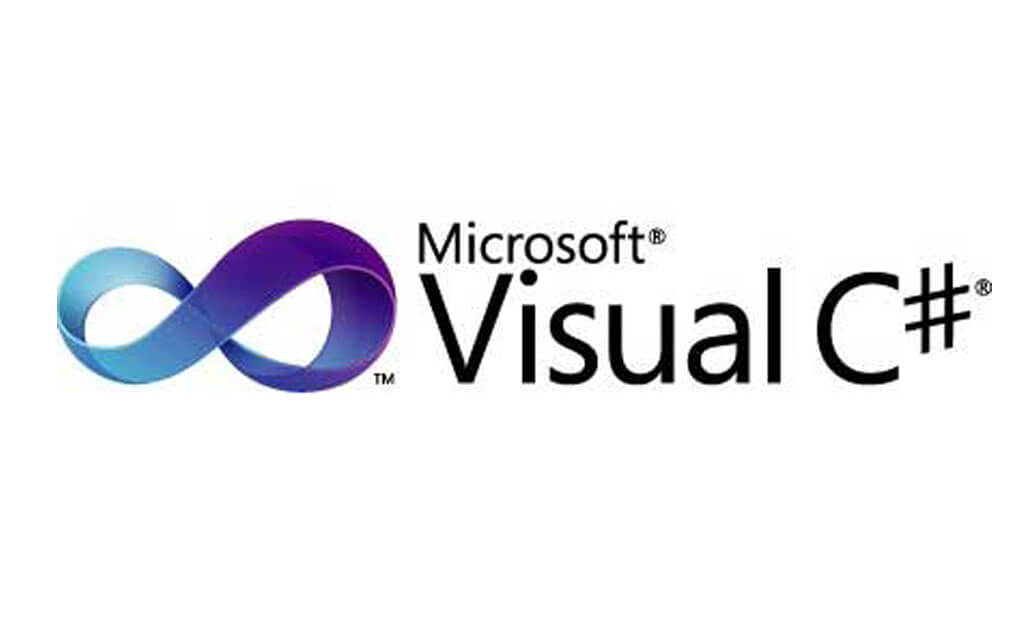
Версия Visual Studio | Стадия жизненного цикла | Поддерживаемый базовый уровень | Конец поддержки |
Visual Studio 2017 | Основной поток | версия 15.9 | апрель 2027 |
Visual Studio 2015 | Расширенный | Обновление 3, включая KB3165756 | Октябрь 2025 |
Visual Studio 2013 | Расширенный | Обновление 5 | апрель 2024 г. |
Visual Studio 2012 | Расширенный | Обновление 5 | Январь 2023 |
Visual Studio 2010 и более ранние версии | Не поддерживается |
Примечание: 2013, 2015 по-прежнему поддерживаются (2012 тоже, но скоро перестанет поддерживаться).
- Пондпак
- монтаж
- МОЛОТОК
- StormCAD
- VC++
- канализацияGEMS
- время выполнения
- канализацияCAD
- ВодаGEMS
- Гражданский шторм
- WaterCAD
Сделано
Ларри Абла
- Когда:
Последняя редакция
Джесси Дринголи
- Когда:
902:00 Ср, 15 февраля 2023 10:59 - Редакции:
11 - Комментарии:
0
Рекомендуемое
Связанное
Microsoft Windows и Visual Studio в Coder
Марк Миллиган
23 декабря 2022 г.
Корпорация Microsoft во многом является одним из основателей инструментов разработчика. Visual Studio (не путать с Visual Studio Code «VS Code», IDE с открытым исходным кодом, на которой основан проект кодового сервера Coder) существует с 1997 с тринадцатью выпусками, включая 2022 в ноябре 2021 года.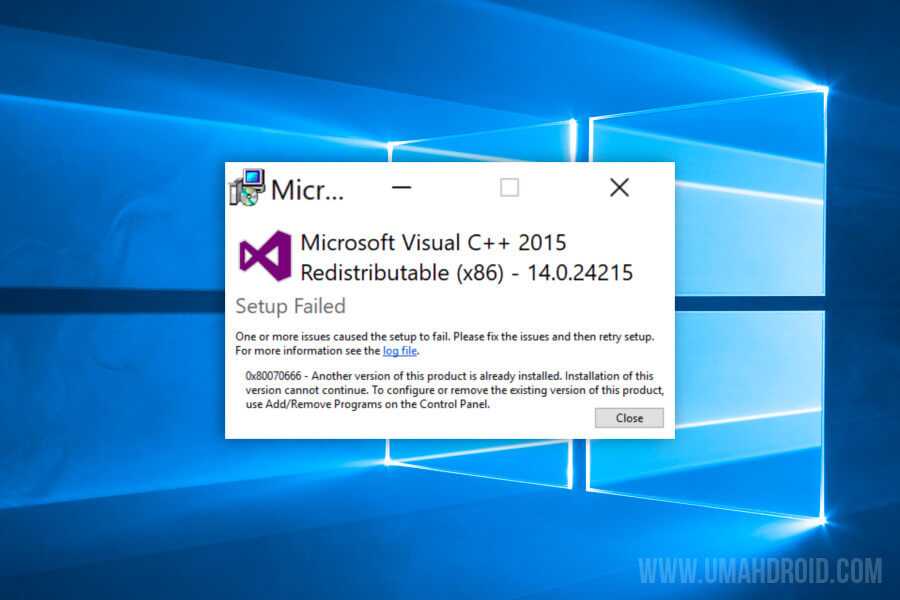
Одна IDE, несколько языков
Концепция заключается в том, что одна интегрированная среда разработки «IDE» может использоваться для нескольких языков, поэтому, начиная с Visual C++, Visual Basic и Visual FoxPro. С течением времени, по мере появления новых языков и сред от Microsoft, поддержка расширилась до Visual J++, J#, C#, .NET Framework, включая ASP.NET. В опросе разработчиков Stack Overflow 2022 Visual Studio указана как IDE №2 после VS Code с показателем 32%.
Для работы Visual Studio требуется операционная система Microsoft Windows, поэтому для возможности удаленной разработки среда удаленной разработки должна иметь возможность запускать Windows и иметь способ визуального подключения к ней и IDE.
В Coder v2 мы расширили нашу экосистему интеграции инфраструктуры, внедрив Terraform в качестве декларативного языка для определения рабочих областей и средство запуска для создания рабочих областей. Это означает, что среда разработки в Coder может работать под управлением Microsoft Windows и Visual Studio на любой предпочитаемой инфраструктуре виртуальных машин.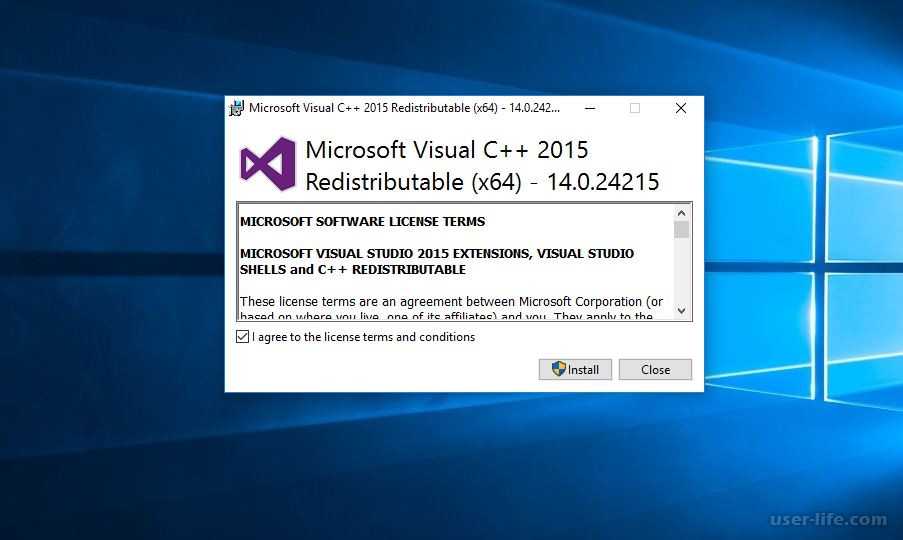 например, AWS, Google Cloud, Azure и т. д. В следующем примере наша конфигурация Terraform, которую мы называем шаблоном, будет находиться в Google Cloud.
например, AWS, Google Cloud, Azure и т. д. В следующем примере наша конфигурация Terraform, которую мы называем шаблоном, будет находиться в Google Cloud.
Входные переменные
Руководители отдела DevOps или команды разработчиков могут жестко закодировать эти значения в шаблоне Terraform, но вы можете запросить разработчика в пользовательском интерфейсе при создании рабочей области (наш термин для среды разработки), для облачного региона, компьютера тип, выпуски Windows и Visual Studio.
Раздел шаблона Terraform для ввода данных в облаке, Windows и IDE. Пользовательский интерфейс Create Workspace, отображающий входные переменные шаблона. , и указан образ машины с ОС Windows.
Ресурс Terraform для виртуальной машины Google Cloud
Сценарии начальной загрузки
В ресурсе Google Compute вы запускаете команды PowerShell для установки диспетчера пакетов и запускаете дополнительные команды PowerShell в init_script агента Coder для установки Visual Studio.
PowerShell вызывается при создании рабочей области для добавления диспетчера пакетов и запуска кода init_script
Существуют некоторые другие вспомогательные элементы, такие как включение протокола удаленного рабочего стола «RDP», а в Windows 2022 пользователь-администратор отключен по умолчанию, и необходимо ввести пароль.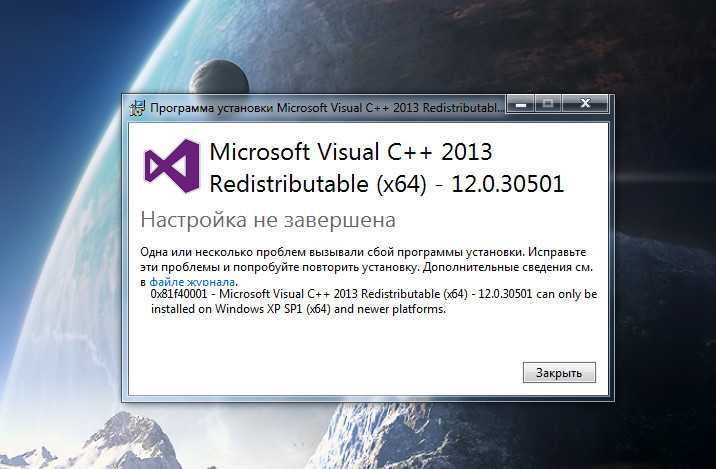 созданный. Обратите внимание на входные переменные Terraform, разбросанные среди команд PowerShell для таких элементов, как пароль администратора по умолчанию и выпуск Visual Studio.
созданный. Обратите внимание на входные переменные Terraform, разбросанные среди команд PowerShell для таких элементов, как пароль администратора по умолчанию и выпуск Visual Studio.
Startup_script Coder с PowerShell, устанавливающий Visual Studio
Метаданные для отображения в пользовательском интерфейсе Coder Workspace
Coder имеет ресурсы Terraform, а также coder_metadata для отображения полезных элементов для пользователя, таких как пароль администратора по умолчанию, регион и тип машины облачной виртуальной машины рабочая область на основе Windows и установленные выпуски Windows и Visual Studio.
Метаданные рабочей области отображаются в пользовательском интерфейсе Coder, чтобы помочь разработчикам
Markdown, чтобы помочь разработчикам
Каждый шаблон Coder включает файл уценки, который отображается в пользовательском интерфейсе Coder при создании рабочей области, чтобы помочь разработчику понять, что включено в рабочую область. DevOps или руководитель группы разработчиков напишет это и сделает их специфичными для своей команды и организации.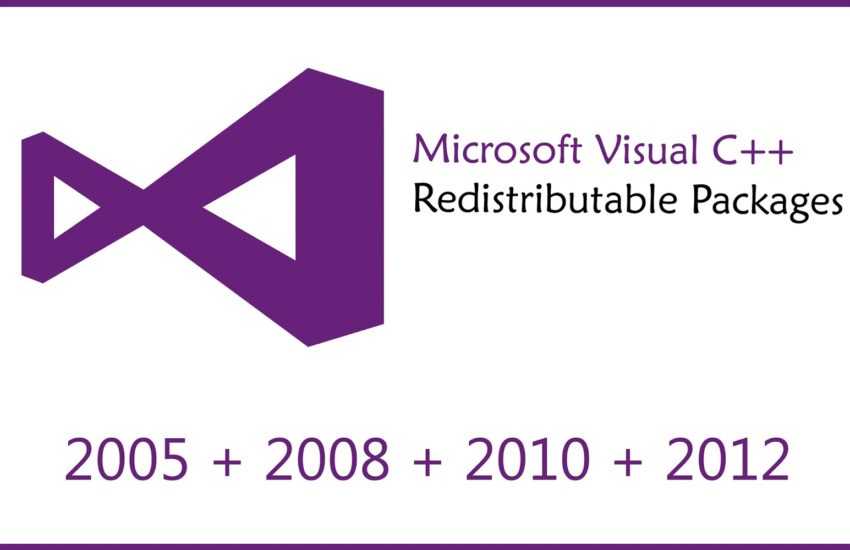
Файл уценки рабочей области для информирования разработчиков при создании рабочей области
Запуск рабочей области Windows и Visual Studio в Coder
Пользовательский интерфейс рабочей области в Coder, работающем в сеансе PowerShell и созданном с помощью кнопки терминала Coder
Перенаправить порт RDP на локальный компьютер
Хотя подходы RDP на основе браузера, такие как Apache Guacamole, могут работать, в этом примере используется клиент Microsoft RDP для подключения к рабочему пространству Coder Windows и Visual Studio. Чтобы завершить это подключение, вам необходимо перенаправить порт RDP из рабочей области Coder на ваш локальный компьютер с помощью интерфейса командной строки Coder, который, кстати, совпадает с двоичным файлом сервера Coder. Мы сделали это из соображений виральности. т. е. любой, кто пробует Coder, должен иметь возможность запустить свой собственный экземпляр удаленной разработки.
Интерфейс командной строки Coder вызывает подкоманду для переадресации порта RDP рабочей области на другой локальный портКлиент Microsoft RDP с переадресованным портом на локальном хосте для удаленного доступа к рабочей области Coder
Доступ к Microsoft Windows и Visual Studio
После подключения к клиенту RDP и ввода пароль Администратора, появляется Windows и можно запускать Visual Studio. Ваша собственная частная машина Windows в облаке.
Ваша собственная частная машина Windows в облаке.
Microsoft Windows и Visual Studio, работающие в рабочей области Coder
Резюме Мысли и почему Coder
Хотя полезно то, что мы можем продемонстрировать работу как операционной системы Microsoft Windows, так и Microsoft Visual Studio IDE в рабочей области Coder, реальная бизнес-преимущество и отличие заключается в том, что предприятие может инвестировать в одну удаленную разработку платформу, такую как Coder, и использовать ее для нескольких сценариев использования разработчиками, например, Java, Node, Go, C#, C++, Python, что обеспечивает более низкую общую стоимость владения и лучшую окупаемость ваших инвестиций в удаленную разработку.
Разработчики и специалисты по данным могут изучать одну удаленную платформу разработки, используя при этом те же IDE, которые они используют сегодня на локальных компьютерах, поэтому требования к обучению ниже. Команды DevOps и Platform Engineering должны изучать и управлять только одной удаленной платформой разработки.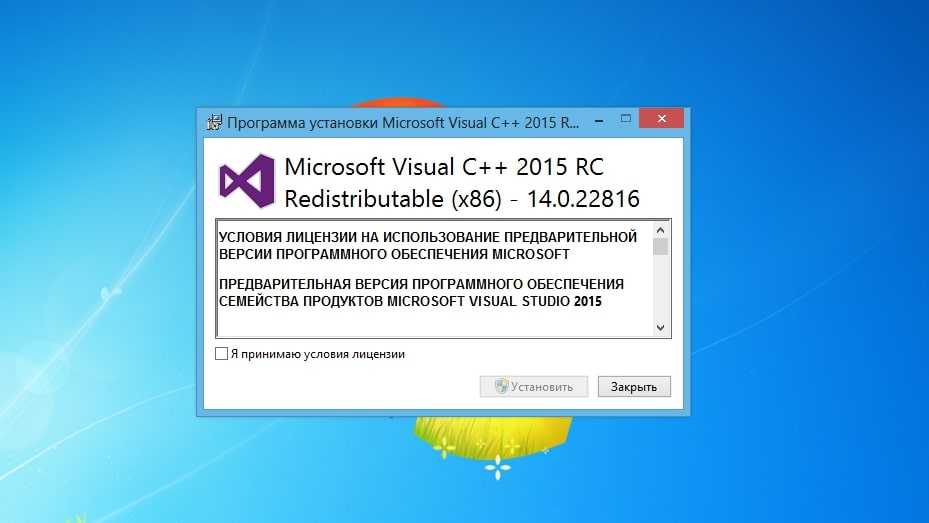
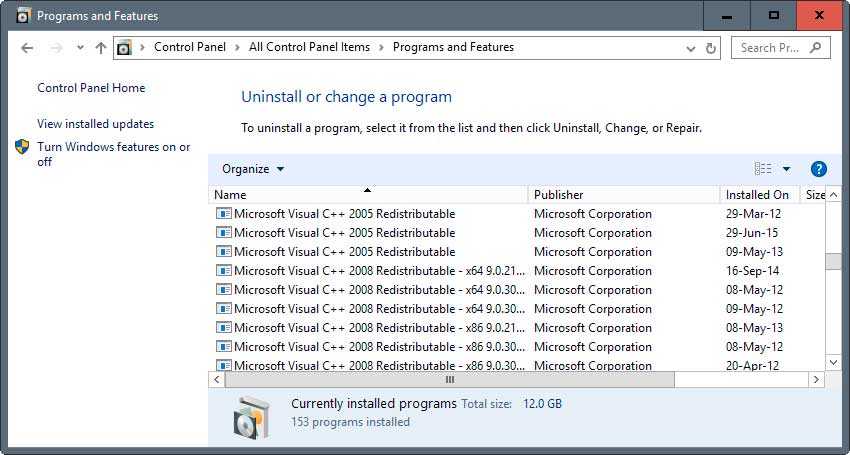 x86.exe
x86.exe